ご購入について
ご購入の流れ
1:商品を選ぶ
写真集・作品集を選択し、作品ページの「カートに入れる」ボタンをクリックします。
続けてお買い物をされる場合は「買い物を続ける」を選択します。
2:カート
ご注文が決定しましたら、カート画面から「ご注文手続きに進む」を選択してください。
3:個人情報の取り扱いについて
個人情報の取り扱いについて説明がございますので、同意していただける方のみご注文手続きに進んでください。
4:お届け先の入力
お届け先をご入力ください。
ここで配達方法、お支払い方法も選択していただきます。
クレジットでお支払いの場合はJ-Paymentでのお支払いになります。
5:ご注文内容の確認
ご注文が確定する前にご注文内容をお確かめください。
6:購入完了
印刷版はご注文確定日から起算して3営業日後に出荷となります。(※3営業日後に到着するわけではございません。)
電子版はダウンロード可能期間がご注文後20日間となっておりますので、ご購入後はお早めにダウンロードを行ってください。
お支払い方法
Publima(パブリマ) では、2種類のお支払い方法をご用意しております。
商品によって利用できるお支払い方法が異なりますので、以下をご確認ください。
クレジットカード
| 支払い手数料 | 手数料無料 |
|---|
ご利用いただけるカード会社は下記の通りです。

・VISA
・Master Card
・Diners Club International
・American Express
・JCB
代金引換
| 商品金額 | 代引き手数料 |
|---|---|
| 1万円まで | 300円 |
| 3万円まで | 400円 |
| 10万円まで | 600円 |
| 10万円以上 | 銀行振込 |
代金引換でお支払いの場合、商品お届け時に配送業者が代金を回収します。現金でお支払い下さい。
また、ご注文の際のメールは送料と代引き手数料込みで表記しております。
※電子版をご注文の場合、代金引換でのお支払いはお選びいただくことができません。
※10万円以上ご購入の方は、銀行振込をご案内させて頂きます。代引き手数料は発生しませんが、振込手数料はお客様負担でお願い致します。
配送について
配送料
| 通常便送料(税込) | 660円(1回のご注文あたり) |
|---|
※ お支払方法に代金引換をお選びいただいた場合、別途代引き手数料が発生します。
出荷日
ご注文日から起算して3営業日後に出荷いたします。
※到着日ではございません。
| 通常便配送業者 | ヤマト運輸 |
|---|
※2017年12月4日受注分から、配送業者がヤマト運輸に変更になりました。
電子版ダウンロード方法
1. ログイン
クレジット支払い処理完了後ログインする為のIDとパスワードの書かれたメールが送信されます。
メール内のURLをクリックして、ログインページにアクセスしてください。同メール内のID・パスワードを入力し管理画面にログインしてください。
商品のダウンロード
ログイン後、購入された商品のダウンロードページが表示されますのでご希望のファイル(epub、pdf)のリンクをクリックしてファイルを保存して下さい。
※ダウンロード期間はご購入から20日間となっております。その期間を過ぎるとダウンロードできなくなりますのでご注意下さい。
Andoroidでepubファイルを開く
※アプリのインストールは自己責任で行ってください。 アプリを入れたことによる不具合及び損害には一切責任を負いませんのでご了承ください。
必要なアプリ
- ・ファイルマネージャー(無料)
- ・ePub Reader(無料)
手順
1.ePub ReaderとファイルマネージャーをPlayStoreからダウンロード
ePub Reader
https://play.google.com/store/apps/details?id=com.graphilos.epub&hl=ja
ファイルマネージャー
https://play.google.com/store/apps/details?id=com.rhmsoft.fm&hl=ja
2.ファイルマネージャーからepubにファイルを関連付けする
ファイルマネージャーを開く(画像1)
SDカードorデバイスを選択(画像2)
Downloadフォルダを開く(画像3)
文字化けしているフォルダ(拡張子が.epub)をタップ(画像4)
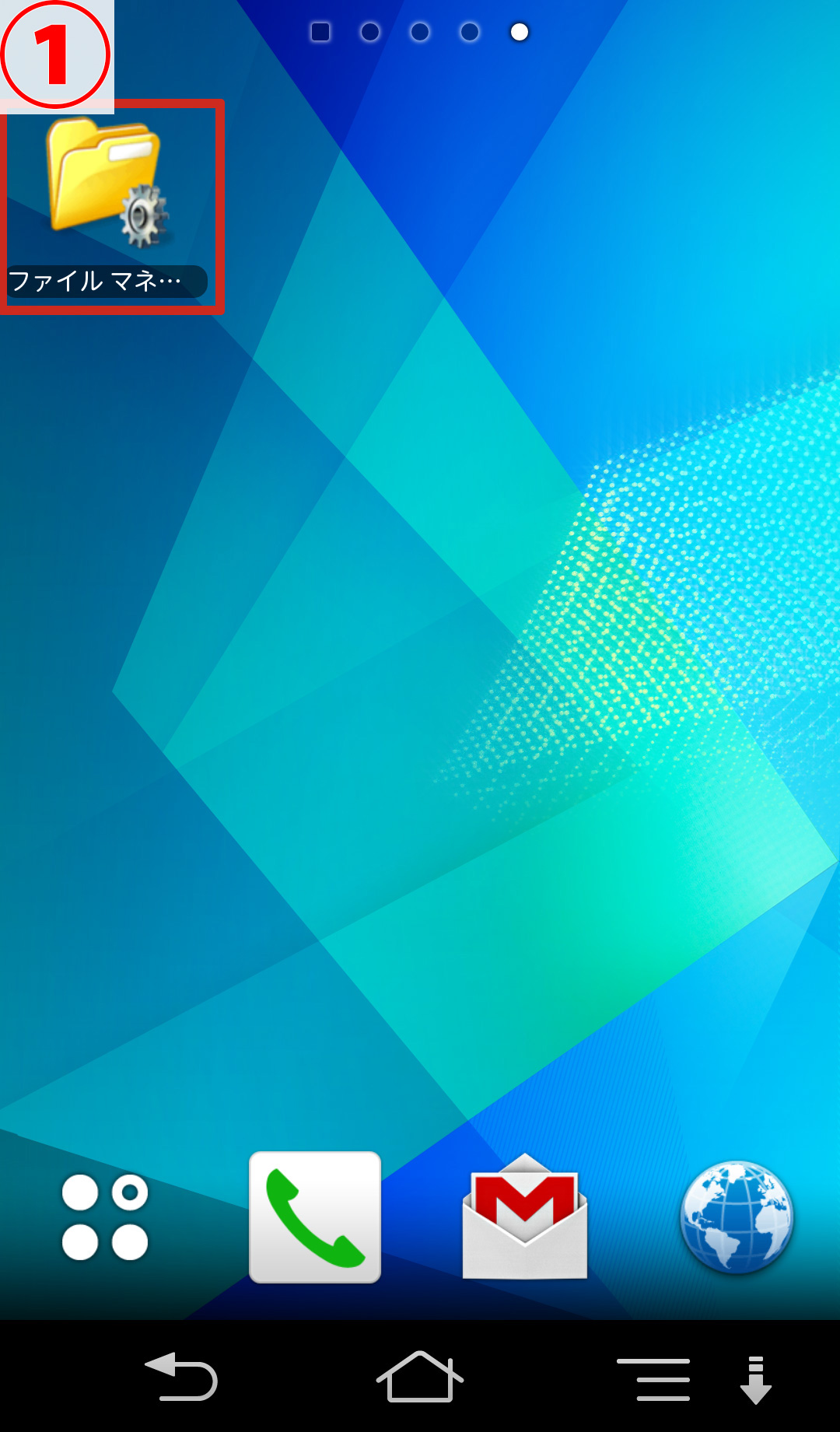
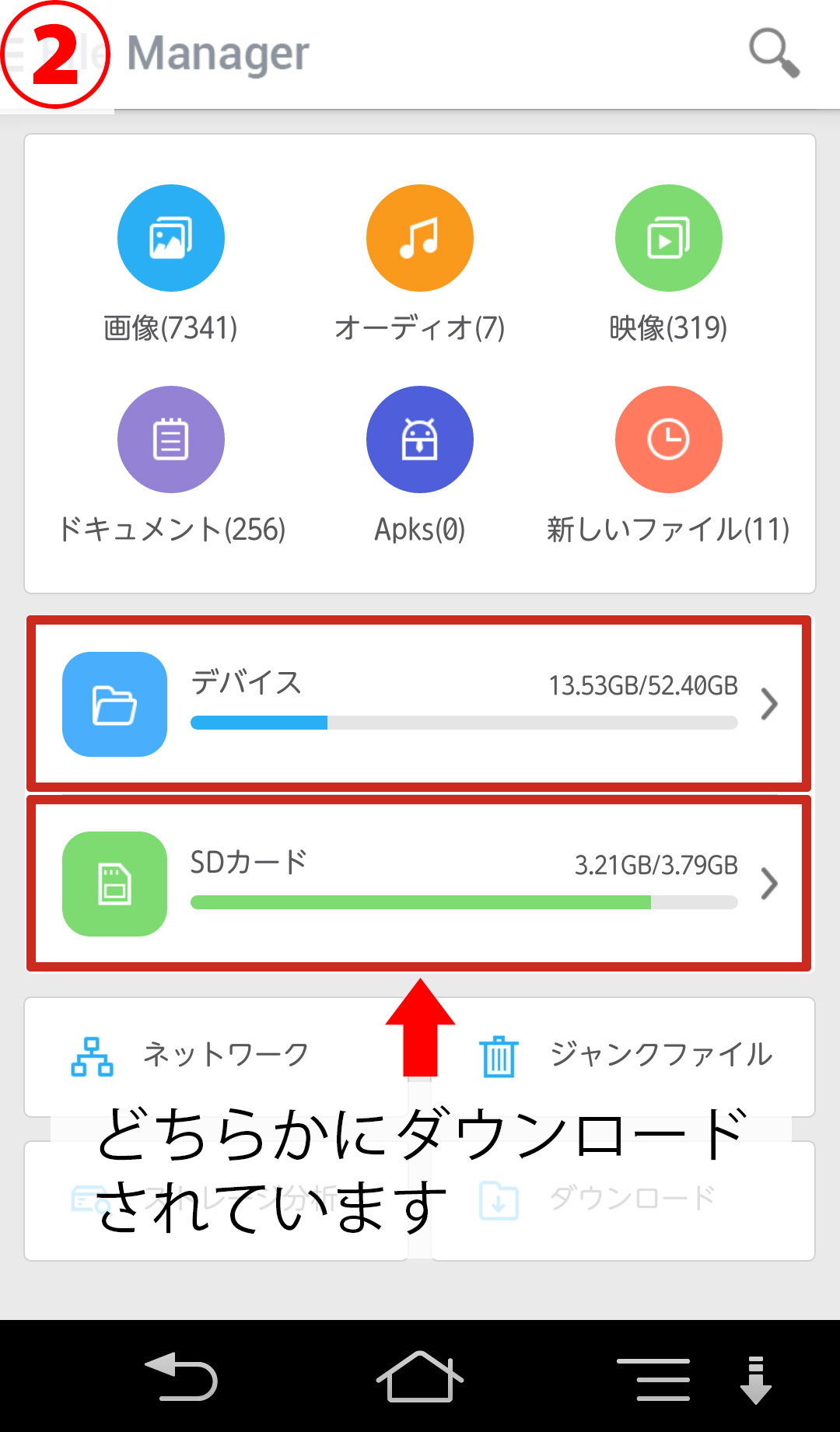
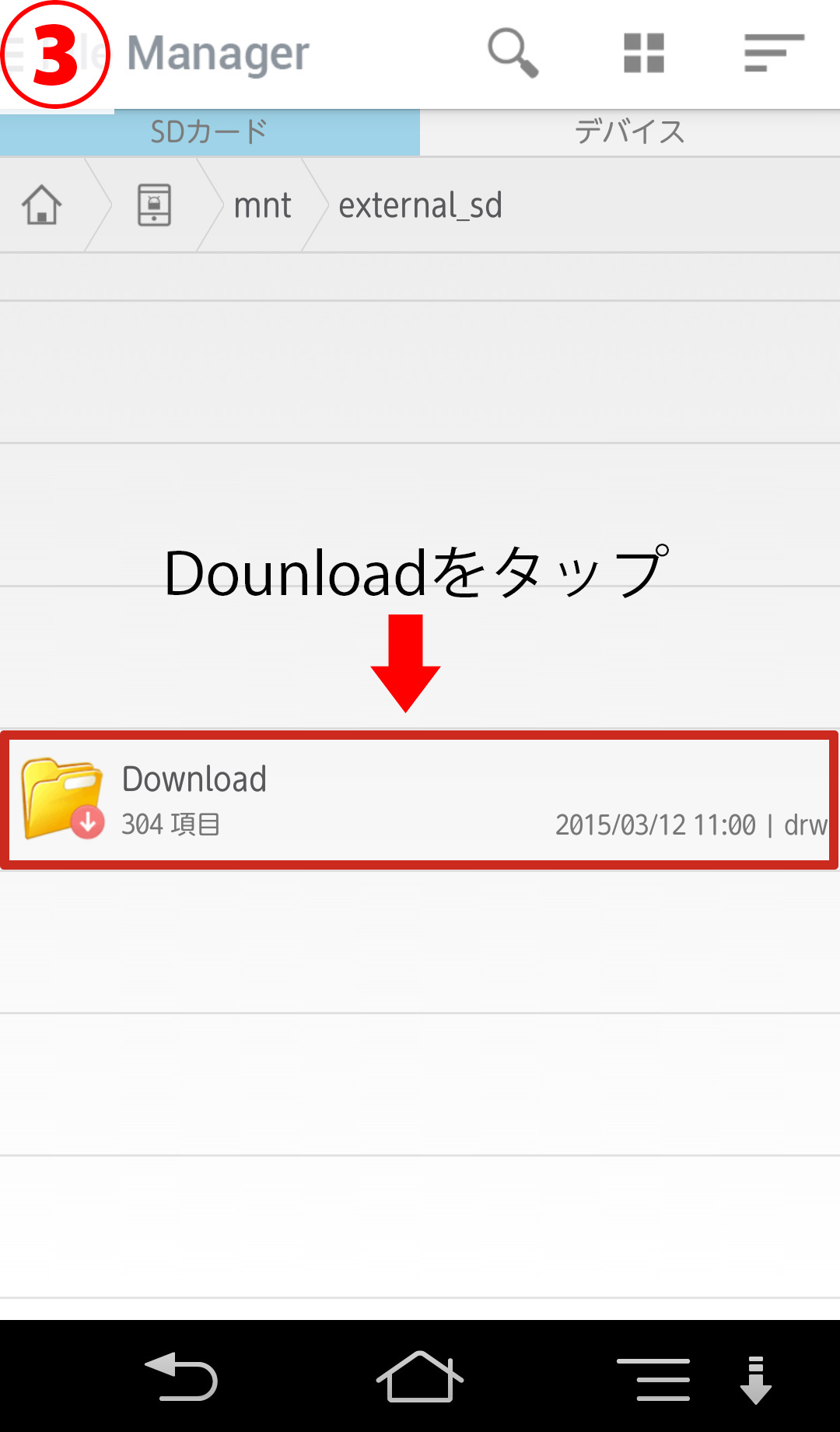
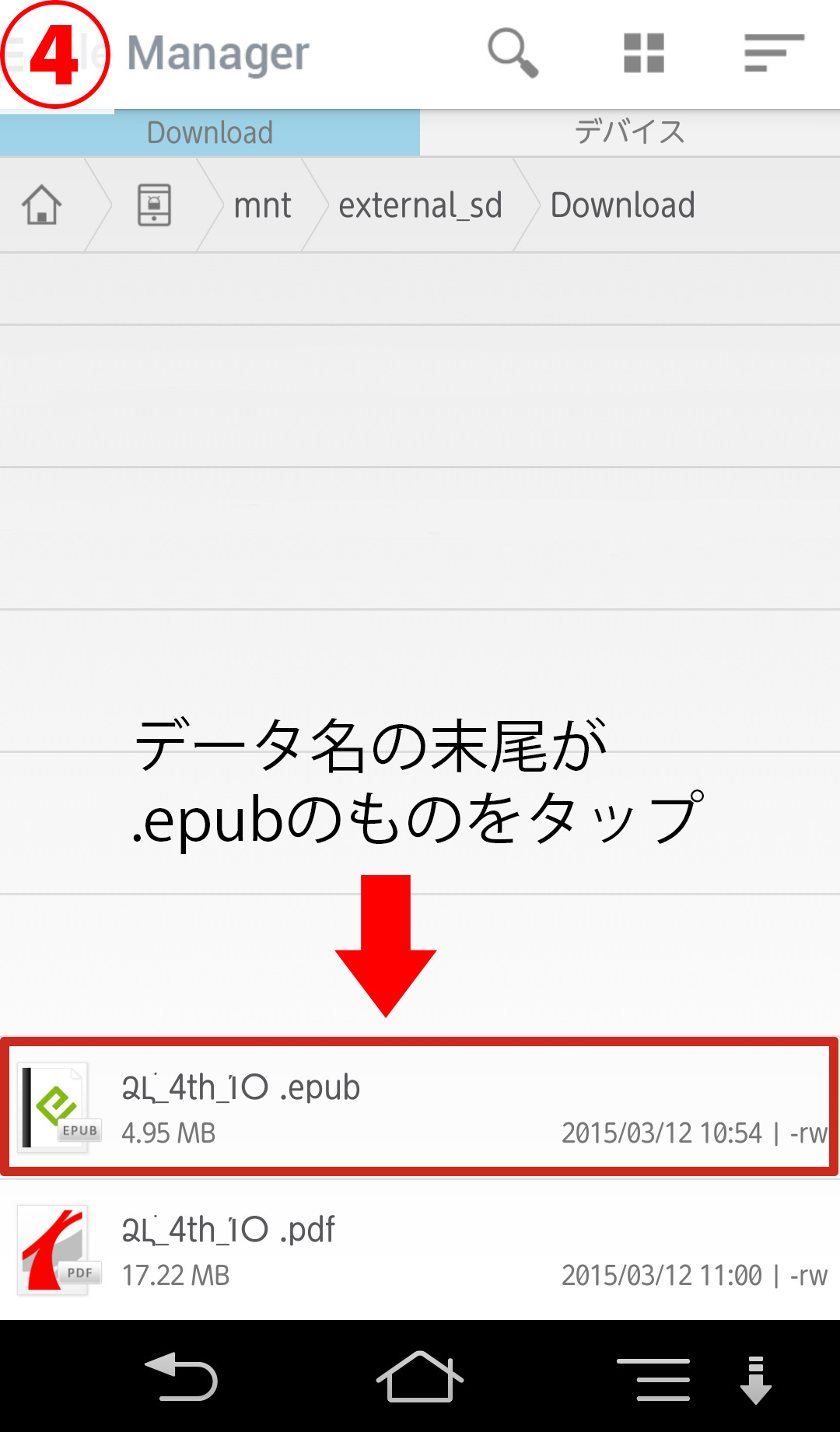
3.開くアプリケーションを選択
ePub Readerを選択(画像5)
データが読み込まれ、閲覧することができる(画像6)
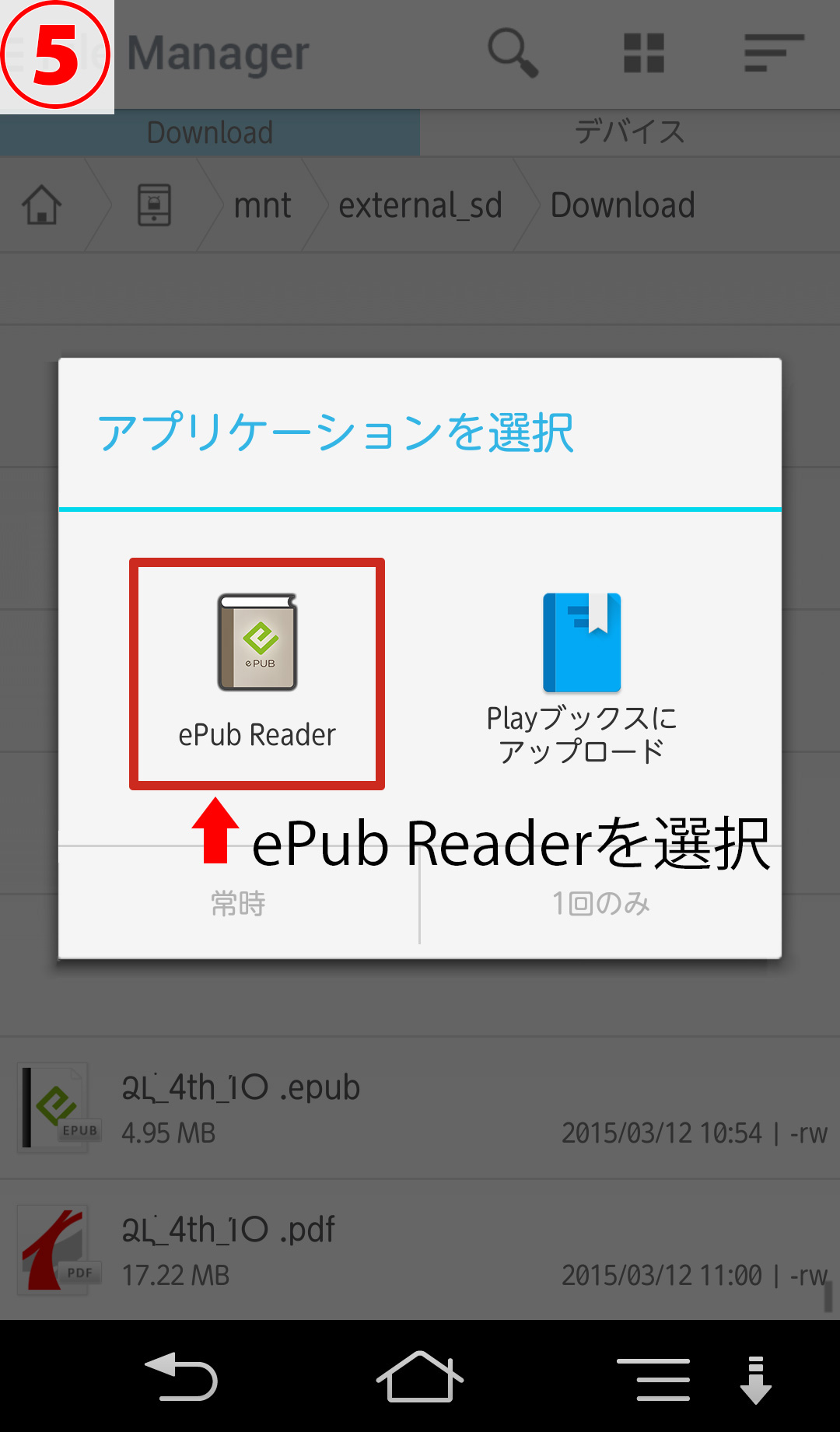
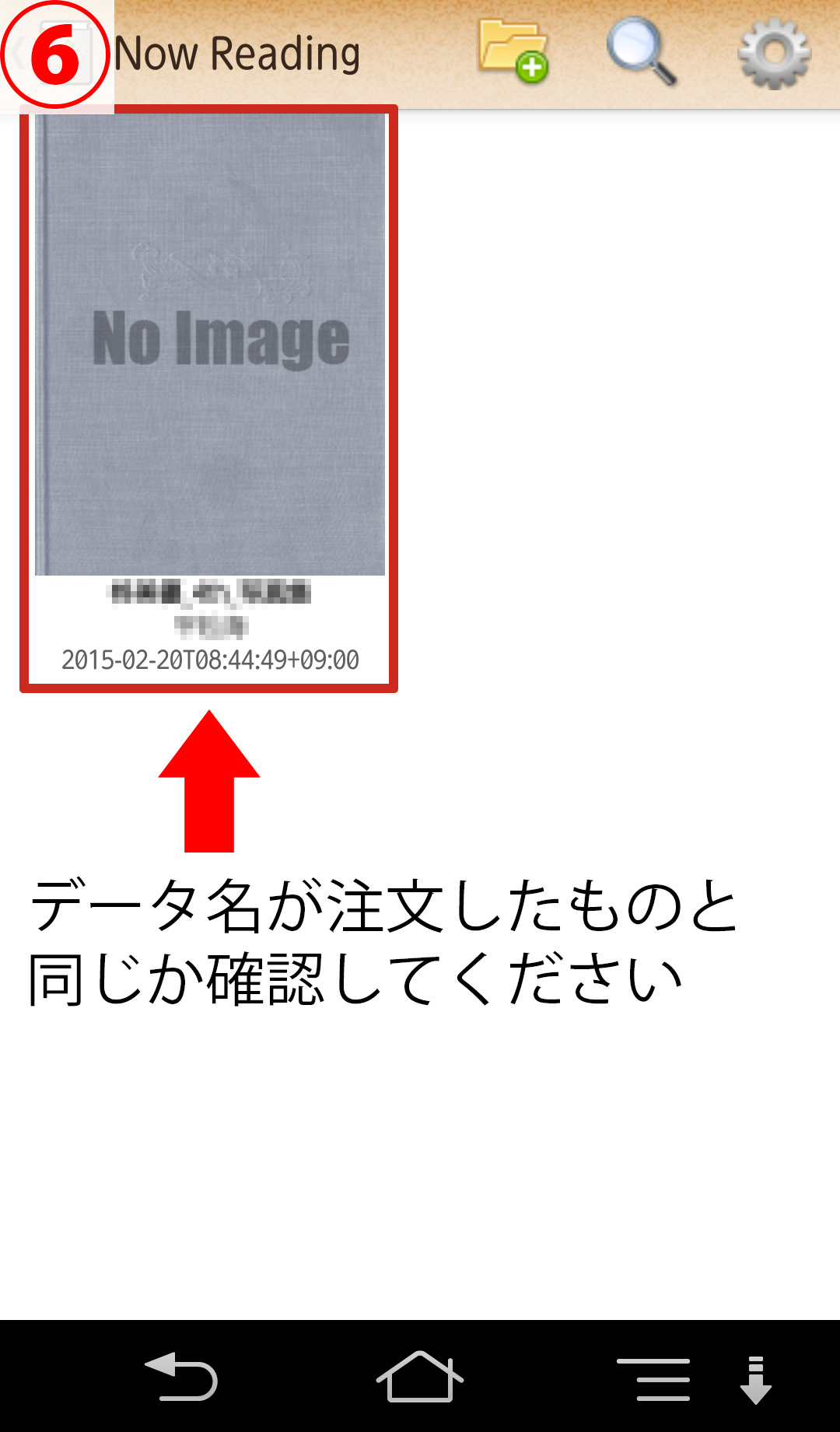
一度電子書籍を関連付けることができれば、次回からePubのアプリケーションから直接ご覧いただけます。
ファイルを削除してしまうと閲覧できなくなってしまうのでご注意ください。
iPhoneのiBooksで開く場合の一例
必要なアプリ
- ・Safari(無料)
- ・iBooks(無料)
手順
1.iBooksとSafariがデフォルトで入っていない場合は「App Store」からダウンロード
iBooks(iBooksページに移動します)
https://itunes.apple.com/jp/app/ibooks/id364709193?mt=8
2.Safariのブラウザで「ダウンロード(PDF形式)」をクリック(画像1)
「"iBooks"で開く」をクリック(画像2)
iBooksアプリを起動して追加されるのを確認してください(画像3)
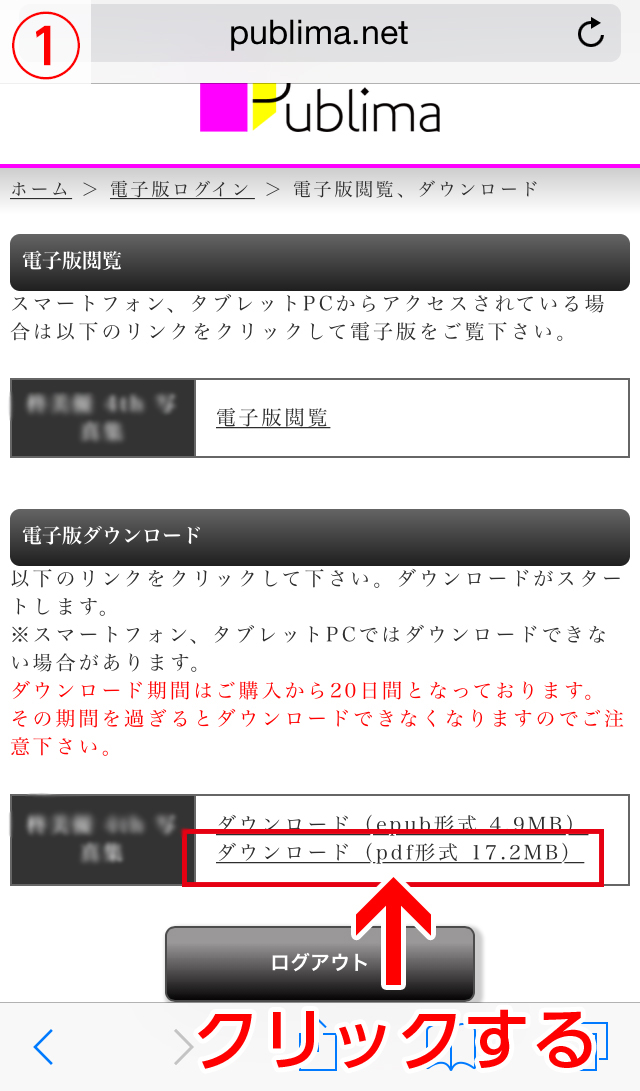

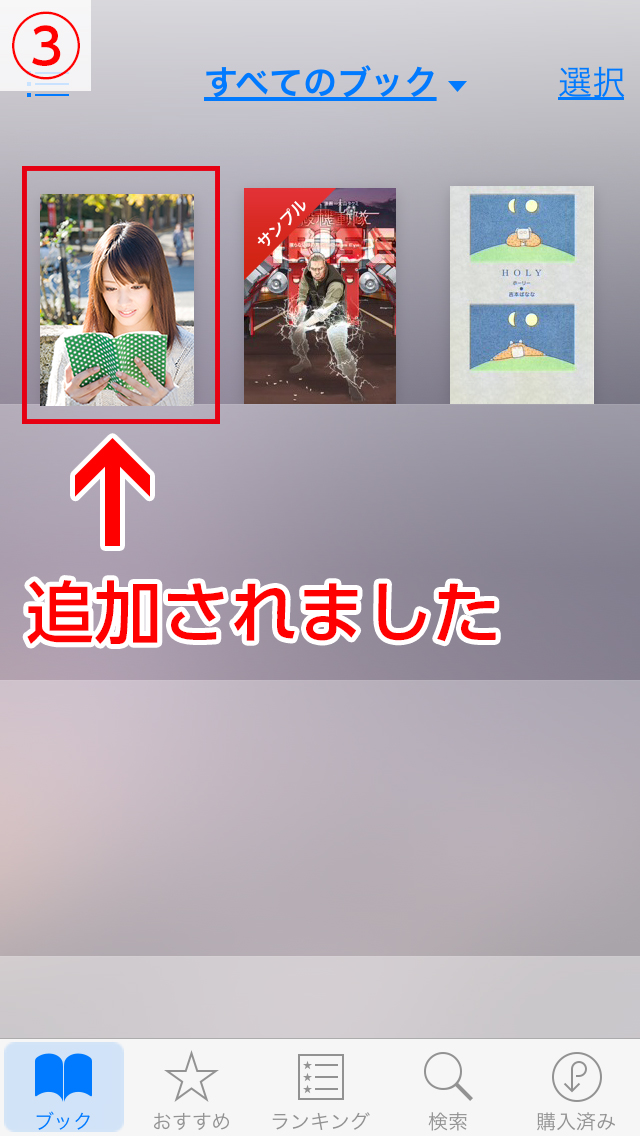
一度電子書籍を関連付けることができれば、次回からePubのアプリケーションから直接ご覧いただけます。
ファイルを削除してしまうと閲覧できなくなってしまうのでご注意ください。